تحميل الصور في Next.js (تحميل الملفات، Filestack)
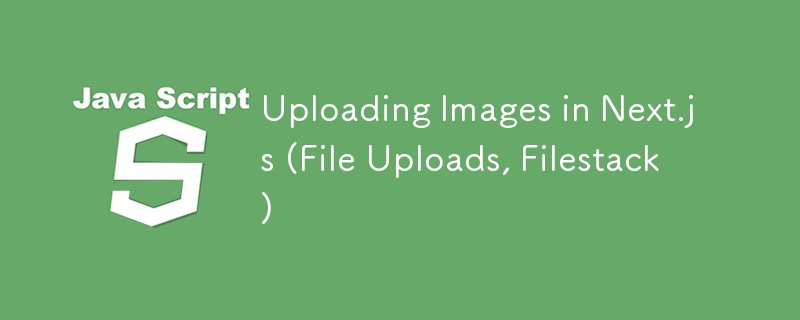
1. مقدمة
يعد تحميل الصور في Next.js مهمة شائعة عند تطوير تطبيقات الويب. في هذا البرنامج التعليمي، سوف نستكشف طريقتين مختلفتين:
- رفع الملفات مباشرة إلى الواجهة الخلفية لديك (باستخدام Next.js).
- استخدام Filestack، وهي خدمة تعمل على تبسيط إدارة الملفات في السحابة.
المتطلبات الأساسية:
- تثبيت أحدث إصدار من Next.js.
- المعرفة الأساسية بـ React و Node.js.
- بالنسبة لقسم Filestack، ستحتاج إلى حساب Filestack.
2. تحميل الصور مباشرة (تحميل الملفات)
أولاً، دعونا نرى كيف يمكنك التعامل مع تحميل الملفات مباشرة في Next.js دون استخدام خدمات خارجية.
الخطوة 1: قم بإنشاء نموذج التحميل في Next.js
قم بإنشاء نموذج في المكون المطلوب لتحديد صورة وتحميلها. هنا، نستخدم useState لتخزين الملف وجلبه لإرساله إلى الواجهة الخلفية.
import { useState } from 'react';
export default function UploadForm() {
const [selectedFile, setSelectedFile] = useState(null);
const handleFileChange = (event) => {
setSelectedFile(event.target.files[0]);
};
const handleSubmit = async (event) => {
event.preventDefault();
const formData = new FormData();
formData.append('file', selectedFile);
const response = await fetch('/api/upload', {
method: 'POST',
body: formData,
});
if (response.ok) {
console.log('File uploaded successfully');
} else {
console.error('Error uploading file');
}
};
return (
);
}
الخطوة 2: قم بإنشاء واجهة برمجة التطبيقات للتعامل مع التحميل
الآن، قم بإنشاء نقطة نهاية في Next.js لمعالجة الصورة في الواجهة الخلفية. سوف نستخدم مسارات واجهة برمجة التطبيقات الخاصة بـ Next.js للتعامل مع العمليات من جانب الخادم.
إنشاء ملف في pages/api/upload.js:
import fs from 'fs';
import path from 'path';
export const config = {
api: {
bodyParser: false, // Disable bodyParser to handle large files
},
};
export default async function handler(req, res) {
if (req.method === 'POST') {
const chunks = [];
req.on('data', (chunk) => {
chunks.push(chunk);
});
req.on('end', () => {
const buffer = Buffer.concat(chunks);
const filePath = path.resolve('.', 'uploads', 'image.png'); // Saves to the `uploads` folder
fs.writeFileSync(filePath, buffer);
res.status(200).json({ message: 'File uploaded successfully' });
});
} else {
res.status(405).json({ message: 'Method not allowed' });
}
}
الخطوة 3: إنشاء مجلد التحميل
تأكد من وجود مجلد يسمى التحميلات في جذر مشروعك. يمكنك إنشائه يدويًا:
mkdir uploads
مع هذا، يمكنك الآن تحديد صورة وتحميلها مباشرة إلى الخادم الخاص بك.
3. تحميل الصور باستخدام Filestack
الآن، إذا كنت تفضل استخدام خدمة خارجية مثل Filestack، والتي توفر استضافة الملفات، وCDN، ومعالجة الصور بكفاءة، فإليك كيفية القيام بذلك.
الخطوة 1: تثبيت Filestack
أولاً، نحتاج إلى تثبيت حزمة Filestack في مشروع Next.js الخاص بك.
npm install filestack-js
الخطوة 2: إعداد Filestack في الواجهة الأمامية
بعد ذلك، لنقم بإعداد عنصر واجهة المستخدم Filestack في أحد المكونات حتى يتمكن المستخدمون من تحديد الصور وتحميلها. وهذا أمر واضح ومباشر، حيث يوفر Filestack أداة جاهزة للاستخدام.
إليك مثال على التنفيذ:
import { useState } from 'react';
import * as filestack from 'filestack-js';
const client = filestack.init('YOUR_API_KEY'); // Replace with your API Key
export default function FilestackUpload() {
const [imageUrl, setImageUrl] = useState('');
const handleUpload = async () => {
const result = await client.picker({
onUploadDone: (res) => {
setImageUrl(res.filesUploaded[0].url);
console.log('File uploaded: ', res.filesUploaded[0].url);
},
}).open();
};
return (
{imageUrl &&  }
);
}
}
);
}
الخطوة 3: احصل على مفتاح Filestack API الخاص بك
لكي يعمل Filestack، تحتاج إلى إنشاء حساب على Filestack وإنشاء مفتاح API. استبدل YOUR_API_KEY في الكود أعلاه بالرمز المقدم لك.
الخطوة 4: عرض الصورة التي تم تحميلها
بمجرد قيام المستخدم بتحميل صورة، يمكنك عرضها باستخدام عنوان URL الذي تم إنشاؤه بواسطة Filestack:
{imageUrl &&  }
}
4. الاستنتاج
وهذا كل شيء! لديك الآن طريقتان للتعامل مع تحميلات الصور في تطبيق Next.js:
- تحميل مباشر إلى الواجهة الخلفية لديك.
- التحميل باستخدام Filestack، والذي يمنحك حلاً أكثر تقدمًا وقابلية للتطوير إذا كنت لا ترغب في إدارة تخزين الملفات بنفسك.
-
 كيفية تحويل المناطق الزمنية بكفاءة في PHP؟تحويل فعال للحيوانات الزمنية في php في PHP ، يمكن أن تكون المناطق الزمنية مهمة مباشرة. سيوفر هذا الدليل طريقة سهلة التنفيذ لتحويل التواريخ والأو...برمجة نشر في 2025-07-03
كيفية تحويل المناطق الزمنية بكفاءة في PHP؟تحويل فعال للحيوانات الزمنية في php في PHP ، يمكن أن تكون المناطق الزمنية مهمة مباشرة. سيوفر هذا الدليل طريقة سهلة التنفيذ لتحويل التواريخ والأو...برمجة نشر في 2025-07-03 -
 كيفية حل الخطأ "لا يمكن تخمين نوع الملف ، واستخدام التطبيق/ثنائي الثماني ..." في AppEngine؟التطبيق/actet-stream ... " دقة مشكلة لتصحيح هذه المشكلة وتحديد نوع mime الصحيح للملفات الثابتة ، اتبع الخطوات هذه: /etc/mime.types file...برمجة نشر في 2025-07-03
كيفية حل الخطأ "لا يمكن تخمين نوع الملف ، واستخدام التطبيق/ثنائي الثماني ..." في AppEngine؟التطبيق/actet-stream ... " دقة مشكلة لتصحيح هذه المشكلة وتحديد نوع mime الصحيح للملفات الثابتة ، اتبع الخطوات هذه: /etc/mime.types file...برمجة نشر في 2025-07-03 -
 لماذا لا يمكن لـ HTML طباعة أرقام وحلول الصفحاتلا يمكن طباعة أرقام الصفحات على صفحات html؟ المستخدمة: @page { الهامش: 10 ٪ ؛ @العلوي مركز { Font-Family: Sans-Serif ؛ خط الرصيف: ...برمجة نشر في 2025-07-03
لماذا لا يمكن لـ HTML طباعة أرقام وحلول الصفحاتلا يمكن طباعة أرقام الصفحات على صفحات html؟ المستخدمة: @page { الهامش: 10 ٪ ؛ @العلوي مركز { Font-Family: Sans-Serif ؛ خط الرصيف: ...برمجة نشر في 2025-07-03 -
 هل يمكن لـ CSS تحديد موقع عناصر HTML بناءً على أي قيمة سمة؟استهداف عناصر html مع أي قيمة سمة في CSS Font-Family: Consolas ؛ } ومع ذلك ، ينشأ سؤال شائع: هل يمكن استهداف العناصر بناءً على أي قيمة سمة؟...برمجة نشر في 2025-07-03
هل يمكن لـ CSS تحديد موقع عناصر HTML بناءً على أي قيمة سمة؟استهداف عناصر html مع أي قيمة سمة في CSS Font-Family: Consolas ؛ } ومع ذلك ، ينشأ سؤال شائع: هل يمكن استهداف العناصر بناءً على أي قيمة سمة؟...برمجة نشر في 2025-07-03 -
 كيفية التغلب على قيود وظائف PHP \؟التغلب على قيود دالة PHP إن محاولة القيام بذلك ، كما هو موضح في مقتطف الرمز المقدم ، ستؤدي إلى خطأ "لا يمكن redeclare". $ b) { return ...برمجة نشر في 2025-07-03
كيفية التغلب على قيود وظائف PHP \؟التغلب على قيود دالة PHP إن محاولة القيام بذلك ، كما هو موضح في مقتطف الرمز المقدم ، ستؤدي إلى خطأ "لا يمكن redeclare". $ b) { return ...برمجة نشر في 2025-07-03 -
 شذوذات صفيف PHP: فهم الحالة الغريبة من 07 و 08في PHP ، تنشأ مشكلة غير عادية عندما تحتوي المفاتيح على قيم رقمية مثل 07 أو 08. تشغيل print_r (أشهر دولارات) يعيد نتائج غير متوقعة: المفتاح "0...برمجة نشر في 2025-07-03
شذوذات صفيف PHP: فهم الحالة الغريبة من 07 و 08في PHP ، تنشأ مشكلة غير عادية عندما تحتوي المفاتيح على قيم رقمية مثل 07 أو 08. تشغيل print_r (أشهر دولارات) يعيد نتائج غير متوقعة: المفتاح "0...برمجة نشر في 2025-07-03 -
 كيفية إدراج البيانات بكفاءة في جداول MySQL متعددة في معاملة واحدة؟mysql إدراج في جداول متعددة على الرغم من أن الأمر قد يبدو أن استفسارات متعددة من شأنه حل المشكلة ، فإن ربط معرف الدخل التلقائي من جدول المستخدم...برمجة نشر في 2025-07-03
كيفية إدراج البيانات بكفاءة في جداول MySQL متعددة في معاملة واحدة؟mysql إدراج في جداول متعددة على الرغم من أن الأمر قد يبدو أن استفسارات متعددة من شأنه حل المشكلة ، فإن ربط معرف الدخل التلقائي من جدول المستخدم...برمجة نشر في 2025-07-03 -
 ما هو الفرق بين الوظائف المتداخلة والإغلاق في بيثونلا تعتبر غير المساواة Make_printer (MSG): طابعة DEF (): طباعة (MSG) إرجاع طابعة هنا ، وظيفة الطابعة هي وظيفة متداخلة داخل Make_...برمجة نشر في 2025-07-03
ما هو الفرق بين الوظائف المتداخلة والإغلاق في بيثونلا تعتبر غير المساواة Make_printer (MSG): طابعة DEF (): طباعة (MSG) إرجاع طابعة هنا ، وظيفة الطابعة هي وظيفة متداخلة داخل Make_...برمجة نشر في 2025-07-03 -
 ابحث عن طريقة عنصر البرنامج النصي التي تنفذ حاليًا JavaScriptكيفية الرجوع إلى عنصر البرنامج النصي الذي قام بتحميل البرنامج النصي الذي تم تنفيذه حاليًا فهم المشكلة في سيناريوهات معينة ، قد يحتاج المطورون ...برمجة نشر في 2025-07-03
ابحث عن طريقة عنصر البرنامج النصي التي تنفذ حاليًا JavaScriptكيفية الرجوع إلى عنصر البرنامج النصي الذي قام بتحميل البرنامج النصي الذي تم تنفيذه حاليًا فهم المشكلة في سيناريوهات معينة ، قد يحتاج المطورون ...برمجة نشر في 2025-07-03 -
 كيفية حل خطأ \ "الاستخدام غير صالح لوظيفة المجموعة \" في MySQL عند العثور على عدد أقصى؟كيفية استرداد الحد الأقصى لعد باستخدام mysql حدد ماكس (العد (*)) من مجموعة EMP1 بالاسم ؛ خطأ 1111 (hy000): الاستخدام غير الصحيح لوظيفة المجموعة...برمجة نشر في 2025-07-03
كيفية حل خطأ \ "الاستخدام غير صالح لوظيفة المجموعة \" في MySQL عند العثور على عدد أقصى؟كيفية استرداد الحد الأقصى لعد باستخدام mysql حدد ماكس (العد (*)) من مجموعة EMP1 بالاسم ؛ خطأ 1111 (hy000): الاستخدام غير الصحيح لوظيفة المجموعة...برمجة نشر في 2025-07-03 -
 طريقة فحص فعالة لسلاسل Java غير فارغة وغير خاليةوبعد ذلك ، توفر طريقة isEmpty () طريقة موجزة للتحقق من الفراغ: المستخدمة: if (str! = null && str.length () == 0) الخيار 3: trim () ! str.trim ...برمجة نشر في 2025-07-03
طريقة فحص فعالة لسلاسل Java غير فارغة وغير خاليةوبعد ذلك ، توفر طريقة isEmpty () طريقة موجزة للتحقق من الفراغ: المستخدمة: if (str! = null && str.length () == 0) الخيار 3: trim () ! str.trim ...برمجة نشر في 2025-07-03 -
 كيف يمكنني استبدال سلاسل متعددة بكفاءة في سلسلة Java؟ومع ذلك ، يمكن أن يكون هذا غير فعال بالنسبة للسلاسل الكبيرة أو عند العمل مع العديد من الأوتار. تتيح لك التعبيرات العادية تحديد أنماط البحث المعقدة ...برمجة نشر في 2025-07-03
كيف يمكنني استبدال سلاسل متعددة بكفاءة في سلسلة Java؟ومع ذلك ، يمكن أن يكون هذا غير فعال بالنسبة للسلاسل الكبيرة أو عند العمل مع العديد من الأوتار. تتيح لك التعبيرات العادية تحديد أنماط البحث المعقدة ...برمجة نشر في 2025-07-03 -
 كيفية تحويل عمود DataFrame Pandas إلى تنسيق DateTime وتصفية حسب التاريخ؟تحويل عمود DataFrame pandas إلى تنسيق DateTime عند العمل مع البيانات الزمنية ، قد تظهر الطوابع الزمنية في البداية كسلاسل ولكن يجب تحويلها إلى تنس...برمجة نشر في 2025-07-03
كيفية تحويل عمود DataFrame Pandas إلى تنسيق DateTime وتصفية حسب التاريخ؟تحويل عمود DataFrame pandas إلى تنسيق DateTime عند العمل مع البيانات الزمنية ، قد تظهر الطوابع الزمنية في البداية كسلاسل ولكن يجب تحويلها إلى تنس...برمجة نشر في 2025-07-03 -
 لماذا أحصل على خطأ "لا يمكنني العثور على تنفيذ نمط الاستعلام" في استعلام Silverlight LINQ الخاص بي؟يحدث هذا الخطأ عادةً عندما يتم حذف مساحة اسم LINQ أو يفتقر إلى النوع الذي تم الاستعلام عن تطبيقه . في هذه الحالة المحددة ، قد يتطلب tblpersoon الت...برمجة نشر في 2025-07-03
لماذا أحصل على خطأ "لا يمكنني العثور على تنفيذ نمط الاستعلام" في استعلام Silverlight LINQ الخاص بي؟يحدث هذا الخطأ عادةً عندما يتم حذف مساحة اسم LINQ أو يفتقر إلى النوع الذي تم الاستعلام عن تطبيقه . في هذه الحالة المحددة ، قد يتطلب tblpersoon الت...برمجة نشر في 2025-07-03 -
 مبدأ عمل Python metaclass وإنشاء فئة وتخصيصهاما هي metaclasses في python؟ مثلما تنشئ الفصول مثيلات ، تنشئ metaclasses دروسًا. أنها توفر طبقة من التحكم في عملية إنشاء الفصل ، مما يسمح بتخصيص...برمجة نشر في 2025-07-03
مبدأ عمل Python metaclass وإنشاء فئة وتخصيصهاما هي metaclasses في python؟ مثلما تنشئ الفصول مثيلات ، تنشئ metaclasses دروسًا. أنها توفر طبقة من التحكم في عملية إنشاء الفصل ، مما يسمح بتخصيص...برمجة نشر في 2025-07-03
دراسة اللغة الصينية
- 1 كيف تقول "المشي" باللغة الصينية؟ 走路 نطق الصينية، 走路 تعلم اللغة الصينية
- 2 كيف تقول "استقل طائرة" بالصينية؟ 坐飞机 نطق الصينية، 坐飞机 تعلم اللغة الصينية
- 3 كيف تقول "استقل القطار" بالصينية؟ 坐火车 نطق الصينية، 坐火车 تعلم اللغة الصينية
- 4 كيف تقول "استقل الحافلة" باللغة الصينية؟ 坐车 نطق الصينية، 坐车 تعلم اللغة الصينية
- 5 كيف أقول القيادة باللغة الصينية؟ 开车 نطق الصينية، 开车 تعلم اللغة الصينية
- 6 كيف تقول السباحة باللغة الصينية؟ 游泳 نطق الصينية، 游泳 تعلم اللغة الصينية
- 7 كيف يمكنك أن تقول ركوب الدراجة باللغة الصينية؟ 骑自行车 نطق الصينية، 骑自行车 تعلم اللغة الصينية
- 8 كيف تقول مرحبا باللغة الصينية؟ # نطق اللغة الصينية، # تعلّم اللغة الصينية
- 9 كيف تقول شكرا باللغة الصينية؟ # نطق اللغة الصينية، # تعلّم اللغة الصينية
- 10 How to say goodbye in Chinese? 再见Chinese pronunciation, 再见Chinese learning

























